使用CodeBuddy CLI编写小游戏实践
原创使用CodeBuddy CLI编写小游戏实践
原创
coffee1
修改于 2025-09-22 09:57:52
修改于 2025-09-22 09:57:52
这里详细说明使用CodeBuddy CLI编写小游戏的方法,步骤如下:
1.在电脑下载安装NodeJS(选择Windows安装程序)
下载链接:https://nodejs.org/zh-cn/download
2.下载安装IDE
强烈推荐CodeBuddy IDE,比较好用的AI IDE,
下载链接: https://copilot.tencent.com/ide/
3.创建项目文件夹
打开CodeBuddy IDE,点击新建文件夹按钮,在顶部搜索框区域输入文件夹名,点击Enter键,项目文件夹创建成功。
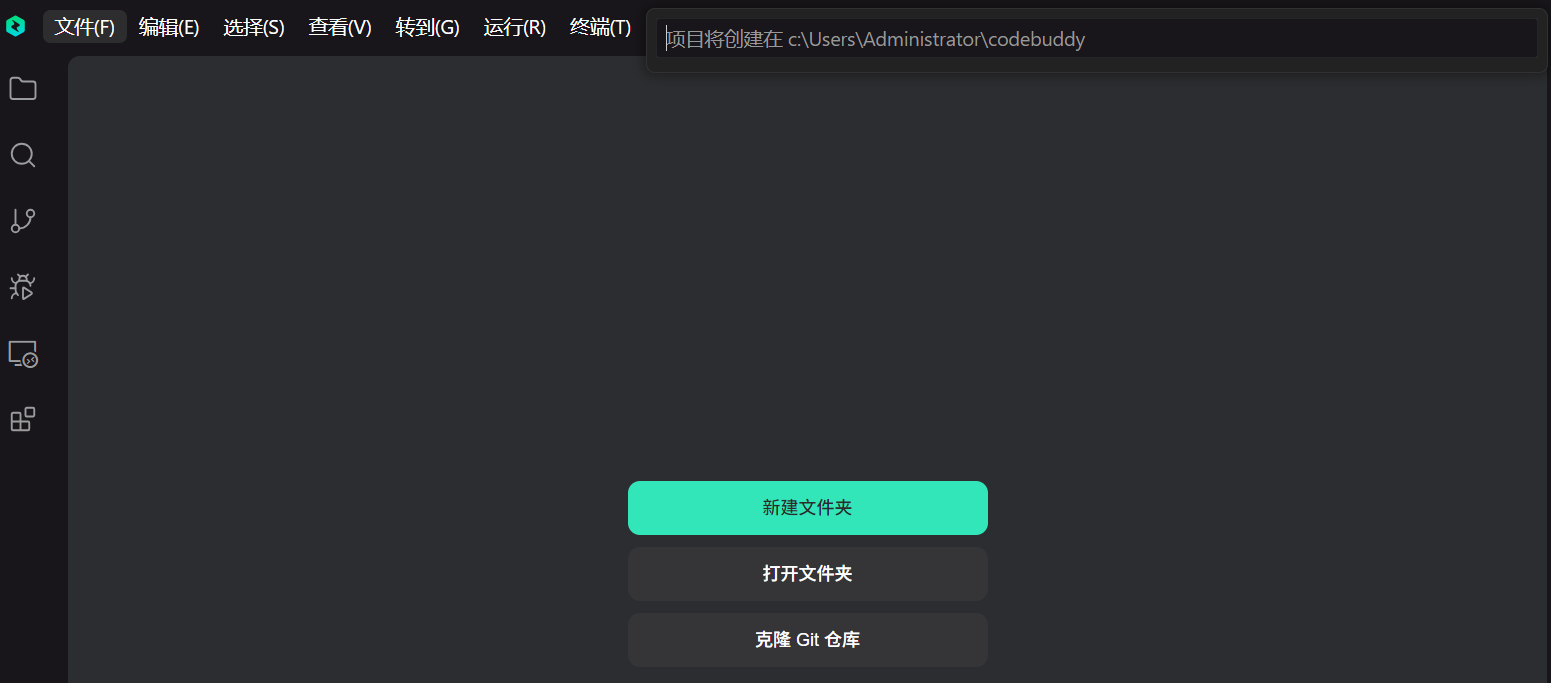
4.打开IDE内置终端
点击CodeBuddy IDE 菜单中的终端--新建终端:
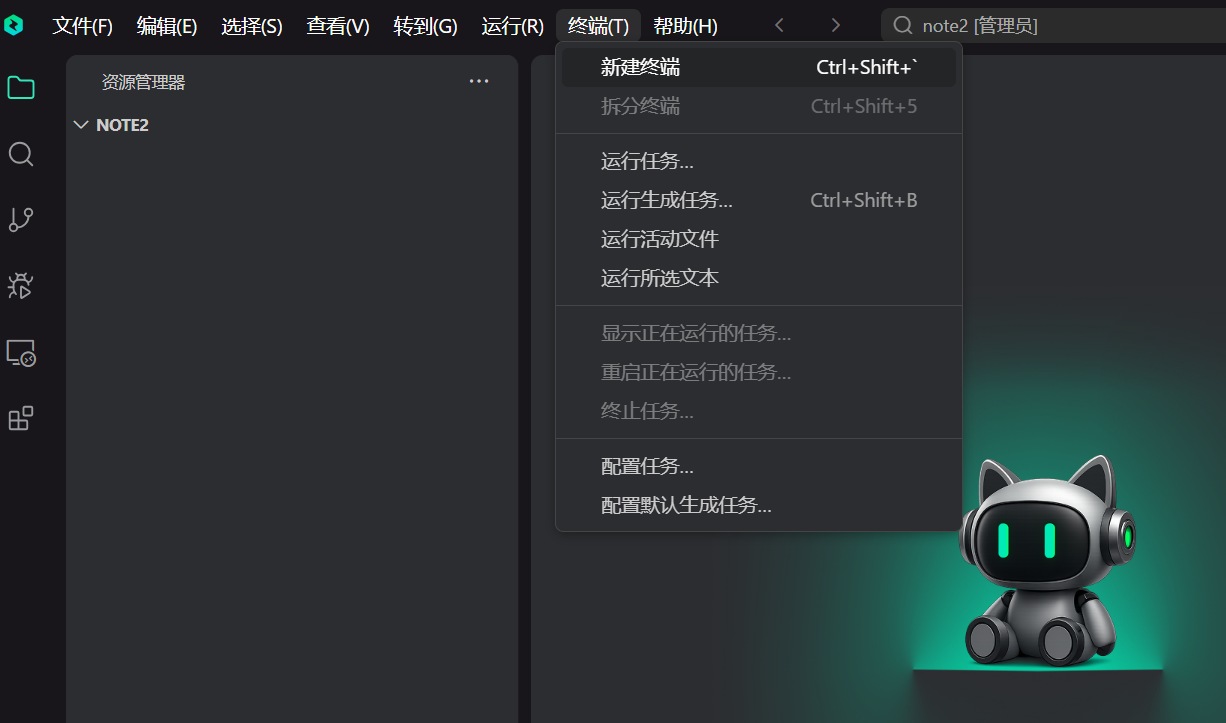
这时,会看到下图这个界面,点击切换到终端tab
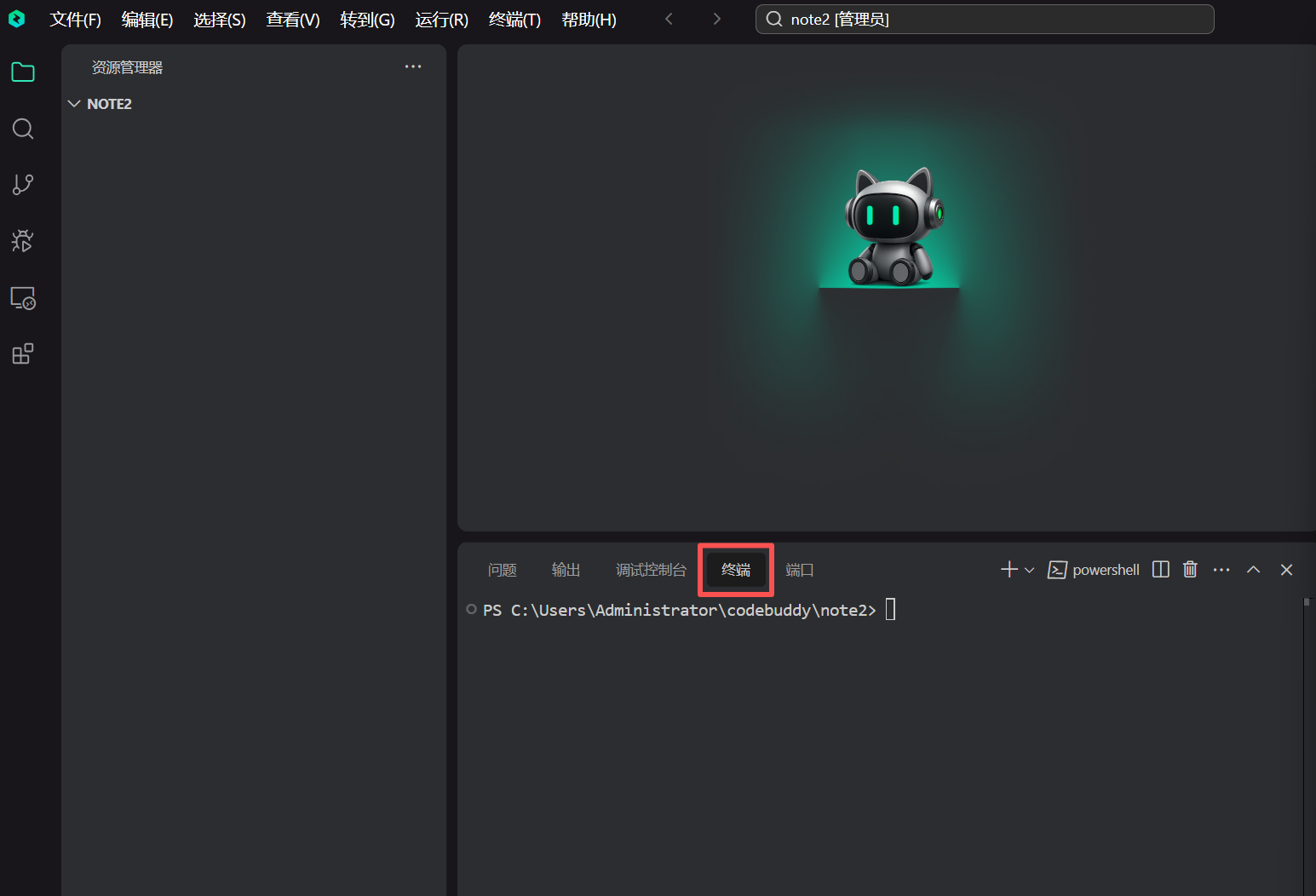
5.终端切换到项目文件夹目录
查看项目文件所在目录,方法是右键点击项目文件夹下的文件,在弹出的菜单中选择Reveal in File Explorer,
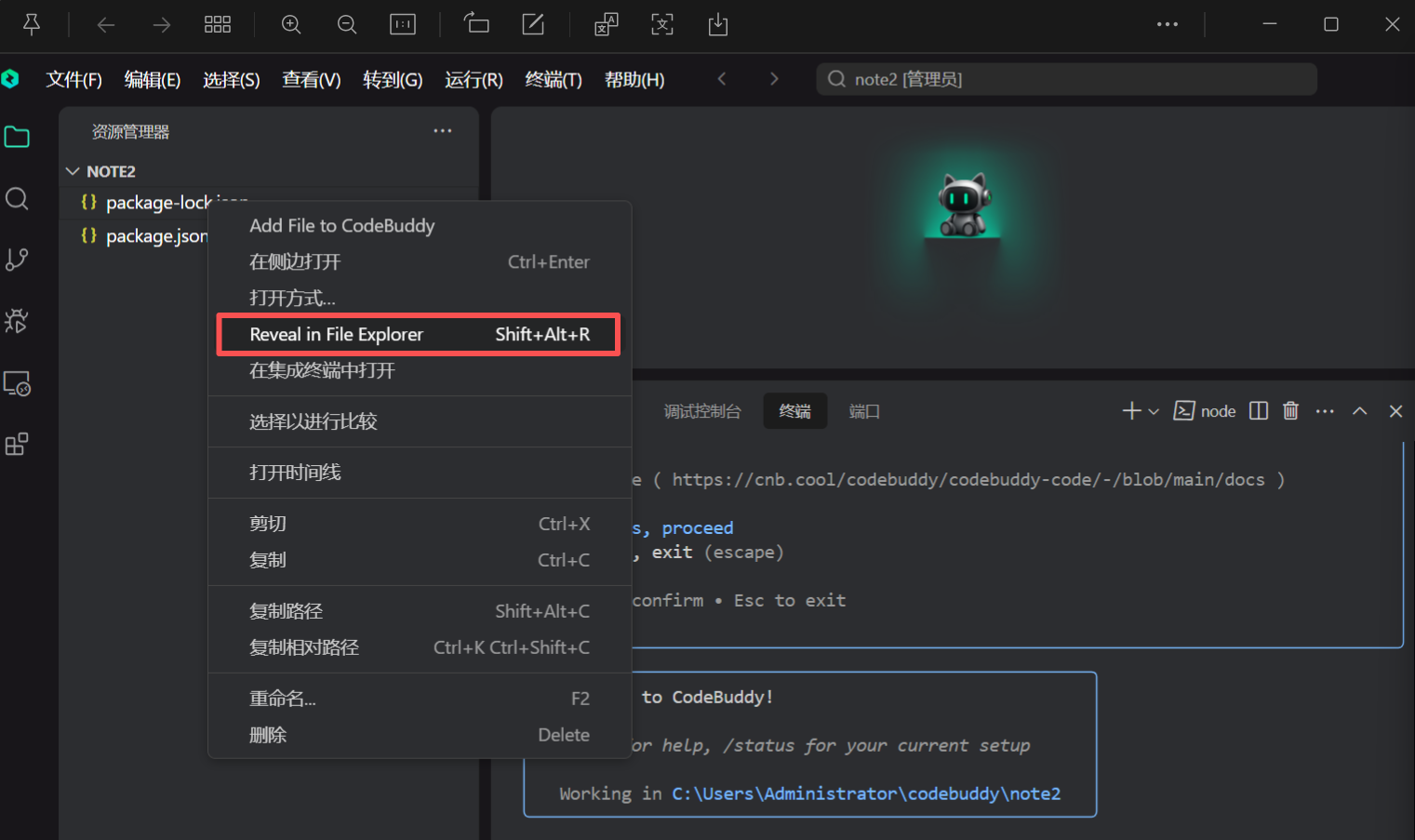
点击复制项目路径,
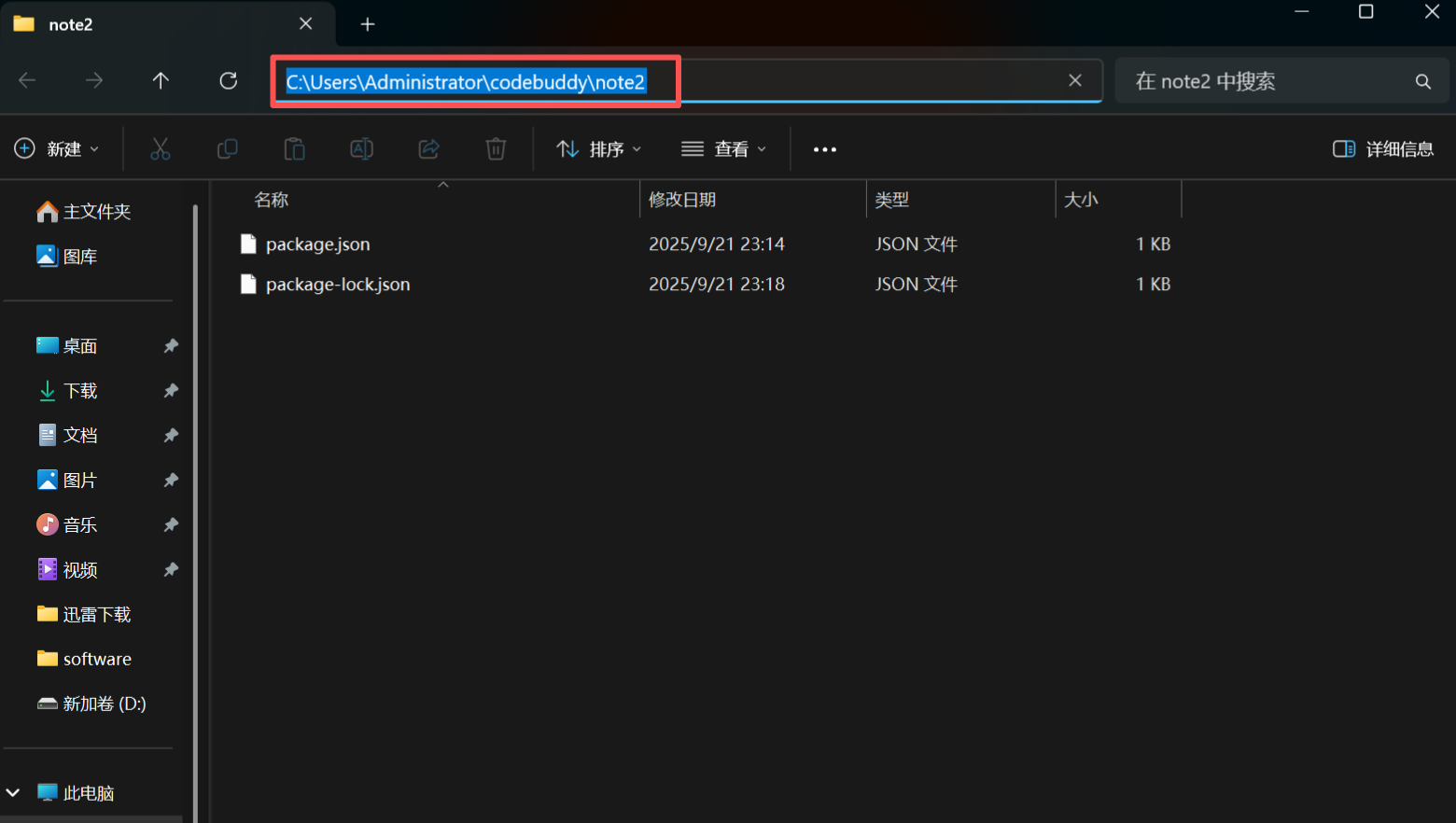
确保终端已经切换到项目目录,如果没有,使用命令切换到目录,
cd [项目路径]
如cd C:\Users\Administrator\codebuddy\note2
按Enter键运行。
6.安装CodeBuddy CLI
接下来是在终端里面安装CodeBuddy CLI,输入命令:
npm install -g @tencent-ai/codebuddy-code
按Enter键运行。
7.运行CodeBuddy CLI
安装成功后,运行CodeBuddy CLI,在终端输入命令:
codebuddy
按Enter键运行,然后按提示操作,这里输入数字1(选择trust the folder)。
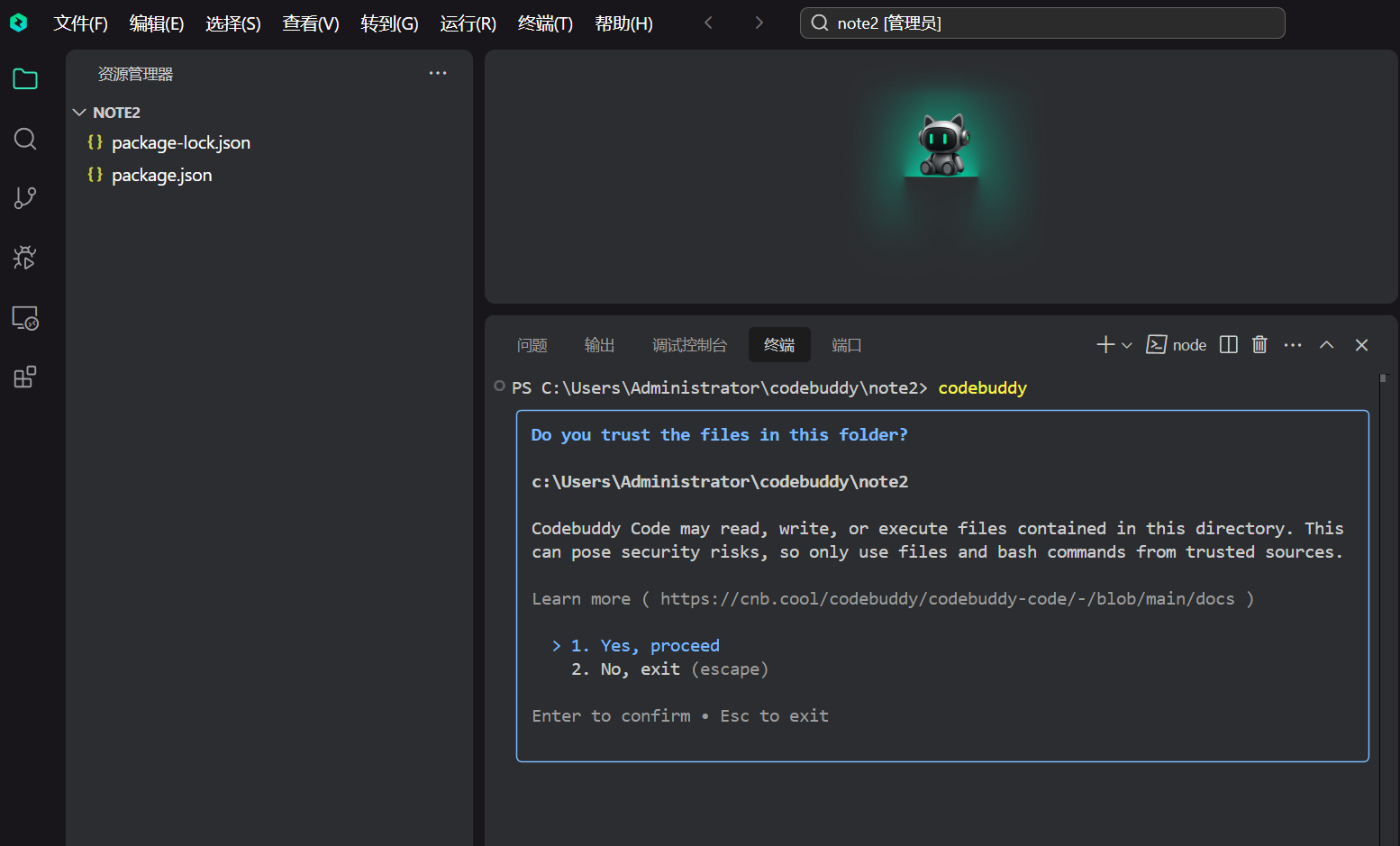
然后同样是输入数字的方式,选择登录方式,建议选择Wechat,使用微信登录。
8.开始vibe coding
在输入框输入项目需求,让CodeBuddy CLI编写代码。
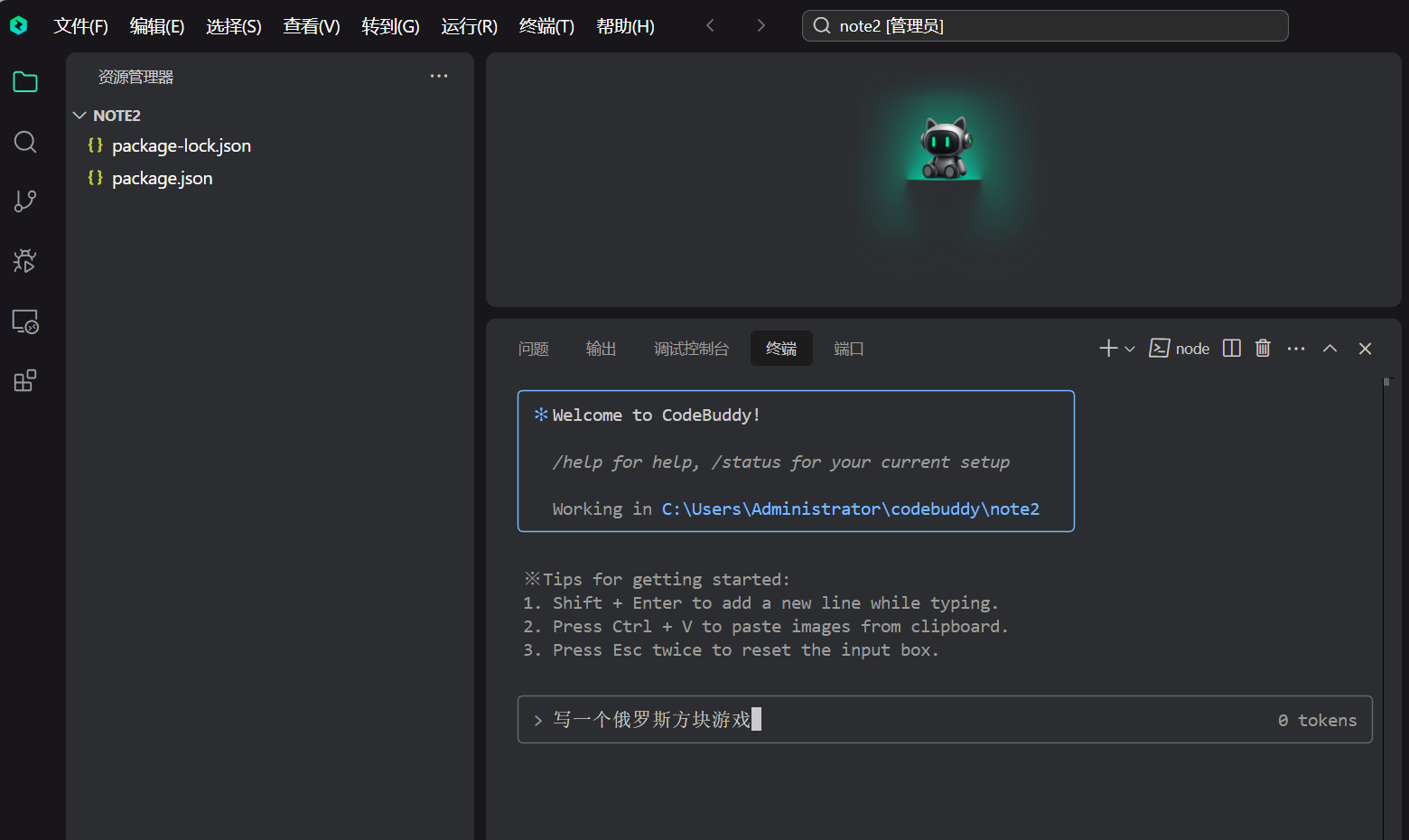
9.运行
这里是生成了html文件,右键点击.html文件,在弹出的菜单中选择Reveal in File Explorer
点击项目.html文件运行游戏,
或者在终端请求CodeBuddy CLI运行游戏,运行效果如下:
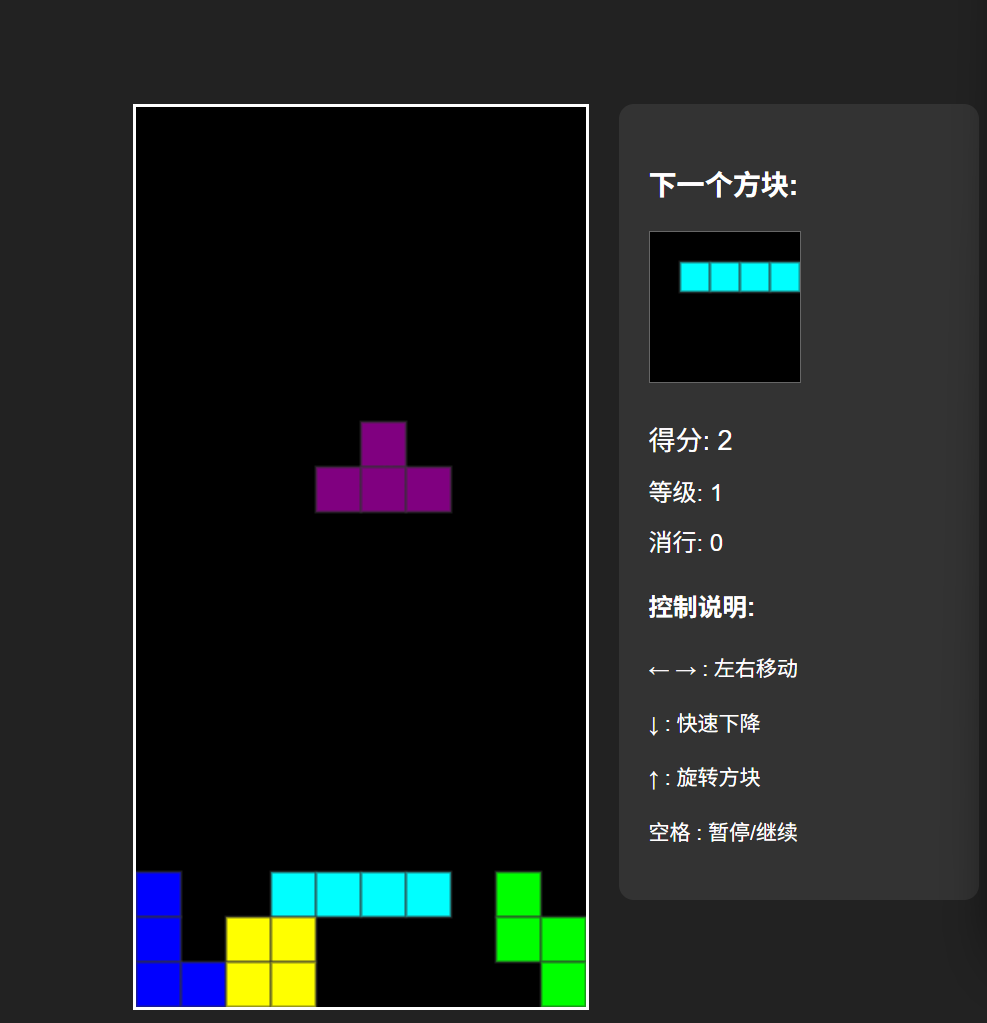
运行动态效果:
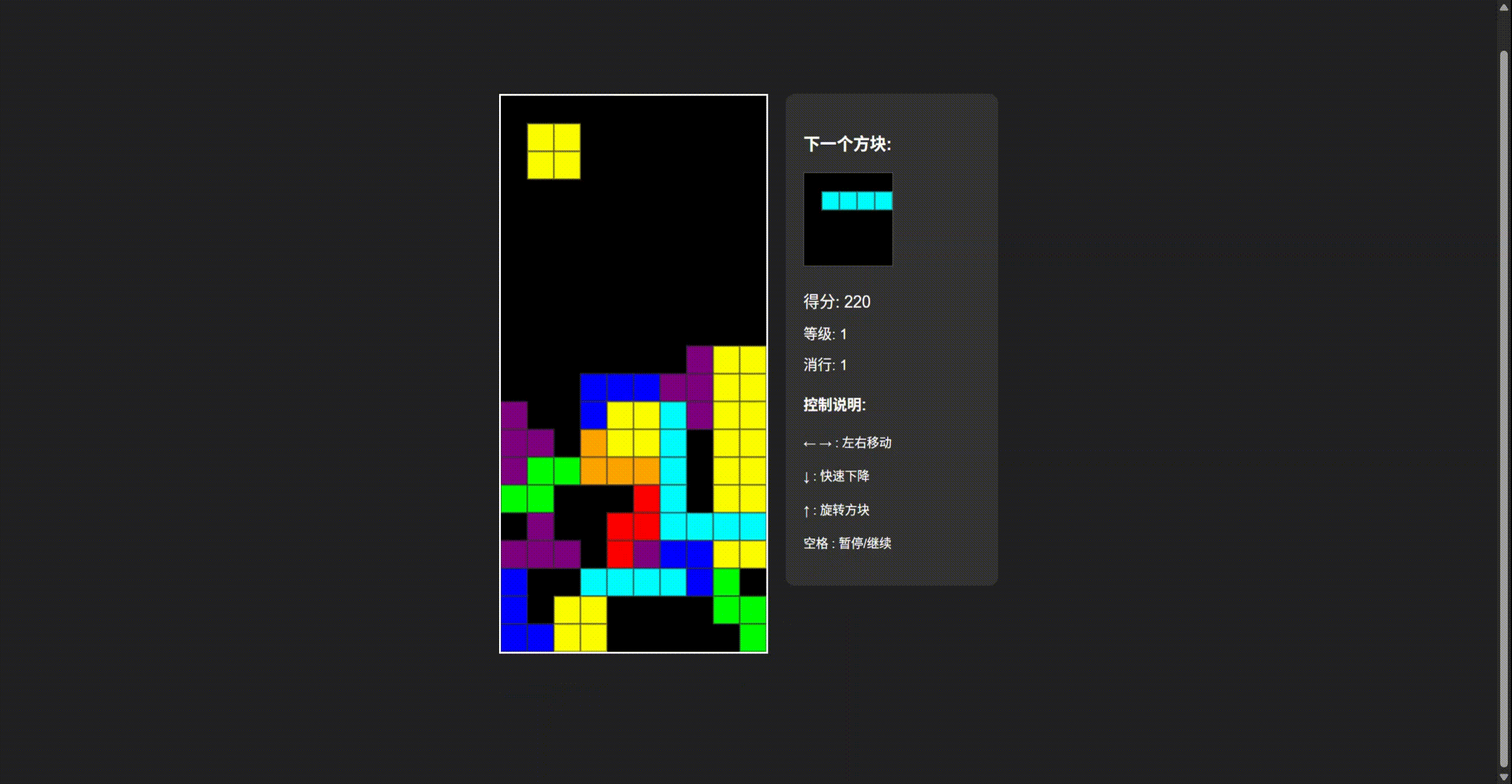
运行结束:
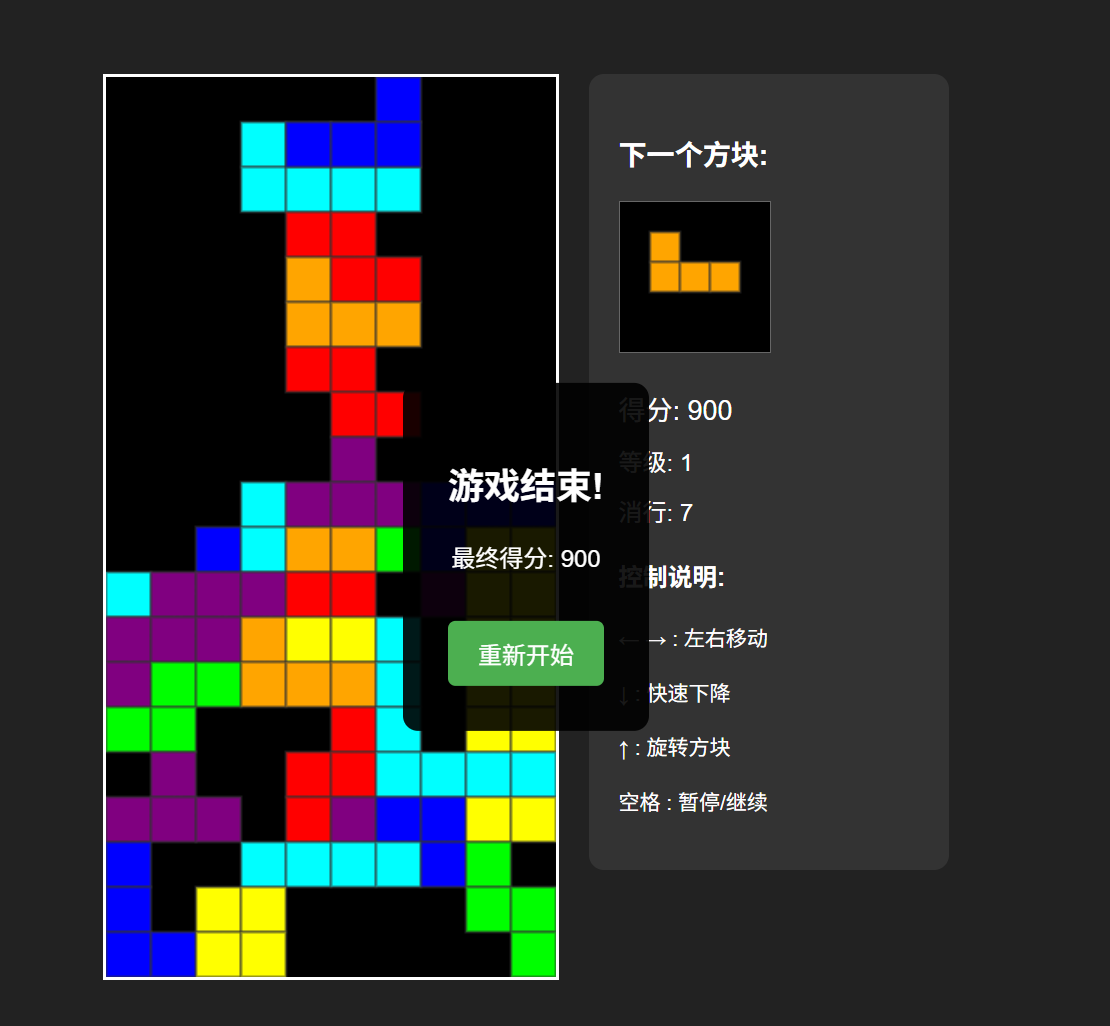
这里生成的是初步的demo,还有大量优化空间,比如添加操作菜单、增加消除时的动态效果、修改画面色彩、增加配乐等。
可以看到CodeBuddy CLI可以完美实现需求,并且在有问题时可以自动修复。
#CodeBuddy Code #AI CLI #无界生成力
原创声明:本文系作者授权腾讯云开发者社区发表,未经许可,不得转载。
如有侵权,请联系 cloudcommunity@tencent.com 删除。
原创声明:本文系作者授权腾讯云开发者社区发表,未经许可,不得转载。
如有侵权,请联系 cloudcommunity@tencent.com 删除。
评论
登录后参与评论
推荐阅读

